
Toepassing Google Foto's Het is een ontwikkeling die beetje bij beetje een gat slaat in Android-terminals omdat het een groot aantal opties biedt, zoals het kunnen gebruiken als back-up van de afbeeldingen op telefoons of tablets. Het feit is dat door zoveel mogelijkheden te bieden, er enkele zijn die onbekend zijn ... we zullen je er vijf vertellen die je niet moet stoppen in gedachten te houden.
Als u de bedrijfsontwikkeling van Mountain View niet hebt geïnstalleerd, iets dat uiteraard essentieel is om de opties te kunnen gebruiken die we in dit artikel zullen aangeven, moet u weten dat het mogelijk is om het te downloaden van Play Store zonder er iets voor te hoeven betalen. In de volgende afbeelding kun je het op een eenvoudige manier krijgen en zonder dat er enige variatie is met wat er in de Google Store moet gebeuren.
Essentiële trucs voor Google Foto's
Dit zijn de opties die u moet weten over Google Foto's om er optimaal van te profiteren en altijd zonder ingewikkelde processen. Bovendien kunt u, met alle mogelijkheden die we bespreken, Maak het meeste van de opties die deel uitmaken van een van de applicaties die -naar mijn mening- een van de beste is die het bedrijf dat Android ontwikkelt momenteel op de markt heeft.
Maak reservekopieën van andere toepassingen
Google Foto's maakt standaard back-ups van de andere die zijn gemaakt met de camera van de betreffende Android-terminal. Maar gelukkig is het mogelijk om toe te voegen toepassingen van derden om de afbeeldingen die hierin zijn opgenomen op te slaan (bijvoorbeeld WhatsApp of Instagram).
Om dit te bereiken, moet je het zijmenu gebruiken dat wordt geopend wanneer je op het pictogram met de naam hamburger klikt (die met de drie horizontale lijnen linksboven). Selecteer nu de optie Apparaatmappen en je ziet die met afbeeldingen. U zult in elk van de mogelijkheden zien dat er een pictogram is met de afbeelding van een wolk, die blauw is als de back-up is ingeschakeld of transparant als dat niet het geval is. Klik hierop om de situatie te wijzigen.
Selecteer meerdere afbeeldingen met slechts één aanraking
Deze optie bespaart tijd bij het gebruik van Google Foto's, omdat meerdere afbeeldingen in één keer worden geselecteerd op de Android-terminal. Hiervoor moet je een foto selecteren door er continu op te drukken en, zonder los te laten, over het scherm scrollen in de richting die je nodig hebt en je zult zien dat alles wat je ziet wordt geselecteerd (het is mogelijk om dit zijdelings en zelfs diagonaal te doen) . Een eenvoudige en effectieve optie.
Stuur afbeeldingen en video's naar YouTube of Gmail
Dit kan worden bereikt door de map te gebruiken die Google Foto's heeft in Drive, omdat er geen native optie is om dit te bereiken. De naam hiervan heeft geen verlies (het is hetzelfde als de ontwikkeling zelf). Op deze manier is het in Gmail mogelijk om het te gebruiken door afbeeldingen uit Drive in te voegen.
In het geval van YouTube, op de video-uploadpagina in de rechterbovenhoek is er een specifieke plek om dit rechtstreeks vanuit Google Foto's te doen. Dus alles is heel eenvoudig.
Geolocatie uitschakelen
Het is heel goed mogelijk dat je op een gegeven moment niet wilt dat de plek waar de foto is gemaakt, op de foto staat, wat eenvoudig te realiseren is met Google Foto's. Om dit te doen, moet je naar de Instellingen in het zijmenu gaan en naar de sectie zoeken Plaats.
Zodra je het hebt gevonden, moet je van alle beschikbare schuifregelaars die genaamd De geografische locatie verwijderen activeren, zodra dit is gebeurd, wordt de bijbehorende informatie in ons opgeslagen. Wat je gedaan hebt is duidelijk volledig omkeerbaar op het moment dat u het wilt.
Google Foto's offline gebruiken
Om dit te bereiken, moet u de back-up in ontwikkeling hebben geactiveerd, iets dat of complex is en dat we uitleggen hier hoe je dat doet. Als dit het geval is, als u een foto maakt en u heeft geen verbinding, wordt deze in de cloud opgeslagen wanneer internettoegang terugkrijgen (een pictogram geeft de inhoud aan die nog niet is geüpload). Op deze manier heeft u nooit verliesproblemen. Bovendien, als de situatie zich constant voordoet, stuurt de ontwikkeling zelf berichten zodat u weet dat het niet mogelijk is om back-ups te maken. Echt een handige optie.
anderen Tricks voor het Google-besturingssysteem vind je ze in deze sectie de Android Ayuda. Er zijn allerlei mogelijkheden.
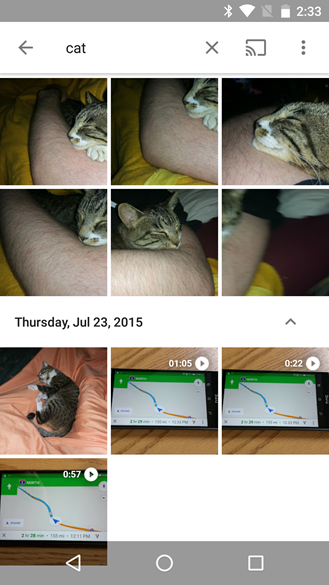




toen ik mijn telefoon veranderde, waren mijn vorige foto's verloren, hoe krijg ik ze terug?
Je hoeft alleen maar in te loggen met je Gmail.